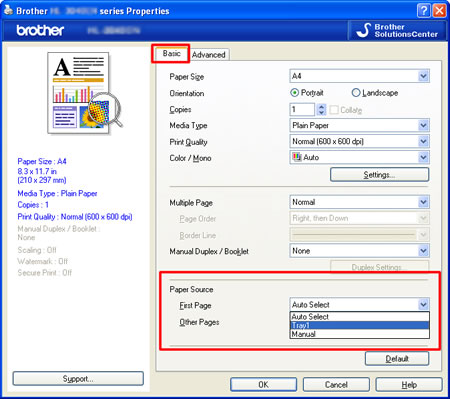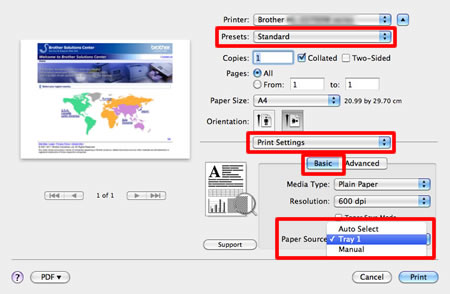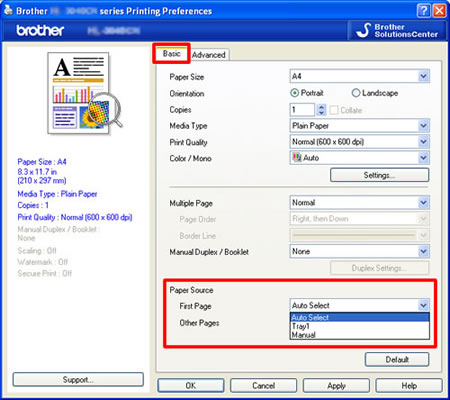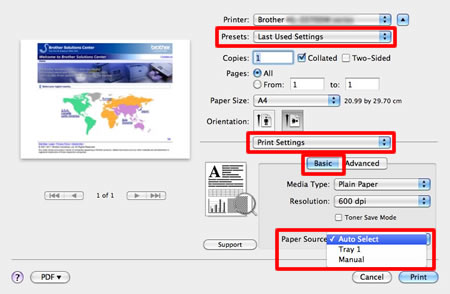DCP-7060D
Usein kysytyt kysymykset ja vianmääritys |

DCP-7060D
Päivämäärä: 20/07/2011 Numero: faq00002216_002
KÄSINSYÖTTÖ
Viesti KÄSINSYÖTTÖ tulee kun tulostinohjaimesta tai sovellusohjelmasta on valittu että paperi on syötettävä käsinsyötöllä ja käsinsyöttöraossa ei ole paperia.
Jatka tulostusta jommallakummalla tavalla.
- Jos tarkoitus oli tulostaa käsinsyötöllä, jatka kohdasta A: Tulostus käsinsyötöllä.
- Jos ei ole tarkoitus tulostaa käsinsyötöllä, jatka kohdasta B: Tulostus käsinsyötöllä.
KOHTA A: Tulostus käsinsyötöllä.
- Nosta paperintuki ylös jotta valmis tuloste ei valu alas ulostulotasolta, tai poista valmiit arkit yksitellen tulostimesta.

- Avaa käsinsyöttöraon kansi.

- Siirrä käsinsyöttöraon paperinohjaimet molemmin käsin oikealle etäisyydelle käytetyn paperin mukaan.

- Aseta yksi paperi molemmin käsin rakoon kunnes se koskettaa paperinsyöttörullaa.
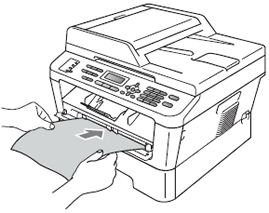
- Kun laite ottaa kiinni paperista, voit päästää irti. Se puoli jolle tulostetaan tulee ylöspäin. Laite pitää kiinni paperista kunnes tulostus alkaa.

Ennen kuin käynnistät tulostusta, toimi seuraavasti:
Tulostettaessa tarroille:
Avaa takakansi (luovutusalusta).Tulostettaessa kirjekuorille:
Avaa takakansi (luovutusalusta) ja käännä kannen takana olevat vihreät vivut ala-asentoon. Täältä näet tarkemmat ohjeet. - Tulostus käynnistyy. Jos virheilmoitus ei poistu, jatka kohdasta 7.
- Tarkista paperikoko. Tulostinohjaimesta tai sovellusohjelmasta valittu paperikoko saattaa olla eri kuin mitä tulostimeen syötetään. Katso täältä miten paperinkoko tarkistetaan.
Jos tulostat tarroille tai kirjekuorille käsinsyötöllä, katso täältä miten tarroille ja kirjekuorille tulostetaan.
Tarkista että tulostuspaperi täyttää käyttöoppaassa annetut vaatimukset. Katso "Tulostimessa käytettävät tulostusmateriaalit". Täältä näet esimerkkejä tulostuspaperin tyypistä ja laadusta.
- Syötä saman kokoinen arkki kuin mitä tulostinohjaimesta on valittu. Tulostus käynnistyy. Jos vaihdat paperilähdettä, jatka kohdan B vaiheesta 2.
KOHTA B: Tulostus paperikasetista 1:
- Peruuta tulostustyö ensin tietokoneesta ja sitten tulostimesta painamalla Job Cancel-näppäintä.
- Katso että käsinsyöttörako on tyhjä.
Jos käsinsyöttöraossa on paperi silloin työ tulostetaan käsinsyöttöraosta otetulle paperille vaikka tulostinohjaimesta olisi valittu toinen paperilähde.
- Tee jompikumpi:
- Jos asetusta muutetaan vain seuraavan tulostuksen ajaksi, siirry vaihtoehtoon 1.
- Jos asetusta muutetaan pysyvästi, siirry vaihtoehtoon 2.
VAIHTOEHTO 1: Asetusta muutetaan vain seuraavan tulostuksen ajaksi:
Windows-käyttäjät / Macintosh-käyttäjät
Windows-käyttäjät:
HUOM: Vaiheet ja ikkunat ovat eri Windows-versioissa erilaisia.
- Valitse sovellusohjelmasta Print.
(Tulostusvalikkoon pääsee eri ohjelmissa eri tavalla.)
- Valitse Määritykset tai Ominaisuudet (Properties).
- Valitse välilehti Perusasetukset (Basic) ja kohdasta Paperilähde (Paper Source) valitse Tray1.
- Valitse OK niin asetus on valmis.
Macintosh-käyttäjät:
HUOM: Vaiheet ja ikkunat ovat eri Mac-versioissa erilaisia.
- Osoita File ja valitse kohta Print niin pääset tulostusvalikkoon.
- Kohdasta Presets valitse Standard.
- Alasvetovalikosta Print options valitse Print Settings.
- Osoita Basic ja valitse kohdasta Paper Source valinta Tray1. Osoita Print.
VAIHTOEHTO 2: Asetusta muutetaan pysyvästi:
Windows-käyttäjät / Macintosh-käyttäjätWindows-käyttäjät:
HUOM: Vaiheet ja ikkunat ovat eri Windows-versioissa erilaisia.
- Avaa Tulostusmääritykset (Printing Preferences).
Täältä näet miten pääset Tulostusmäärityksiin.
- Valitse välilehti Perusasetukset (Basic) ja kohdasta Paperilähde (Paper Source) valitse Tray1 tai Auto Select. Asetuksella Auto Select tulostin ottaa automaattisesti paperia kasetista (tai käsinsyöttöraosta) sen mukaan missä on tulostettavan sivun kokoista paperia. Jos oletuskasetti on Tray1, valitse Tray1.
- Napsauta Apply niin asetukset talletetaan ja sitten OK.
Macintosh-käyttäjät:
HUOM: Vaiheet ja ikkunat ovat eri Mac-versioissa erilaisia.
- Osoita File ja valitse kohta Print niin pääset tulostusvalikkoon.
- Kohdasta Presets valitse Last Used Settings.
- Alasvetovalikosta Print options valitse Print Settings.
- Osoita Basic ja valitse kohdasta Paper Source valinta Tray1 tai Auto Select. Osoita Print.
Asetuksella Auto Select tulostin ottaa automaattisesti paperia kasetista (tai käsinsyöttöraosta) sen mukaan missä on tulostettavan sivun kokoista paperia. Jos oletuskasetti on Tray1, valitse Tray1.
DCP-7055, DCP-7055W, DCP-7057, DCP-7060D, DCP-7065DN, DCP-7070DW, MFC-7360N, MFC-7460DN, MFC-7860DW
Jos tarvitset lisäapua, ota yhteys Brotherin asiakaspalveluun:
Sisältöpalaute
Huomaathan, että tämä lomake on tarkoitettu ainoastaan palautteen antamiseen.